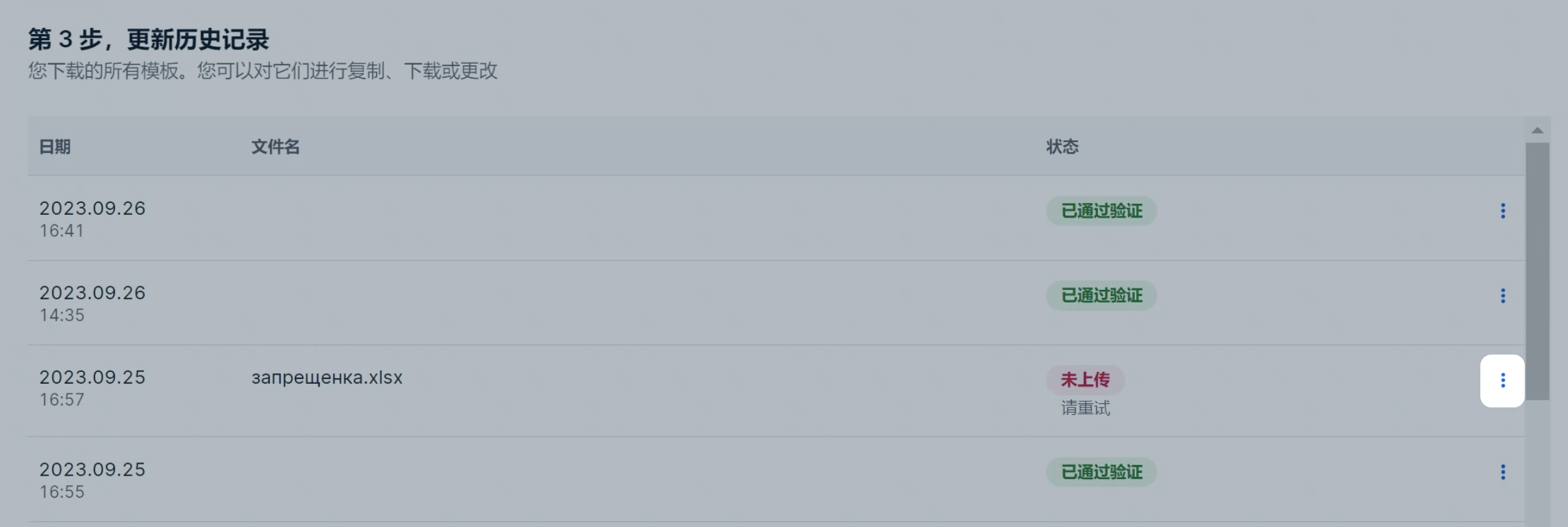在线表格的优势:
- 自动检查,以及错误及其改正建议的突出显示。比如,突出显示过长的商品名称、填写错误的条形码或两个同样的商品。
- 在检查后可以立刻在在线表格中更改错误——无需像使用XLS模板工作时那样再次发送文件。
- 不同描述类型商品的创建。可以在表格内部选择类型。
- 相同值批量填写。
- 模板始终是最新的。
通过在线表格上传商品 #
-
进入 商品和价格 → 添加商品 → 通过模板并选择类目。 仅需选择前两个类目级别即可。
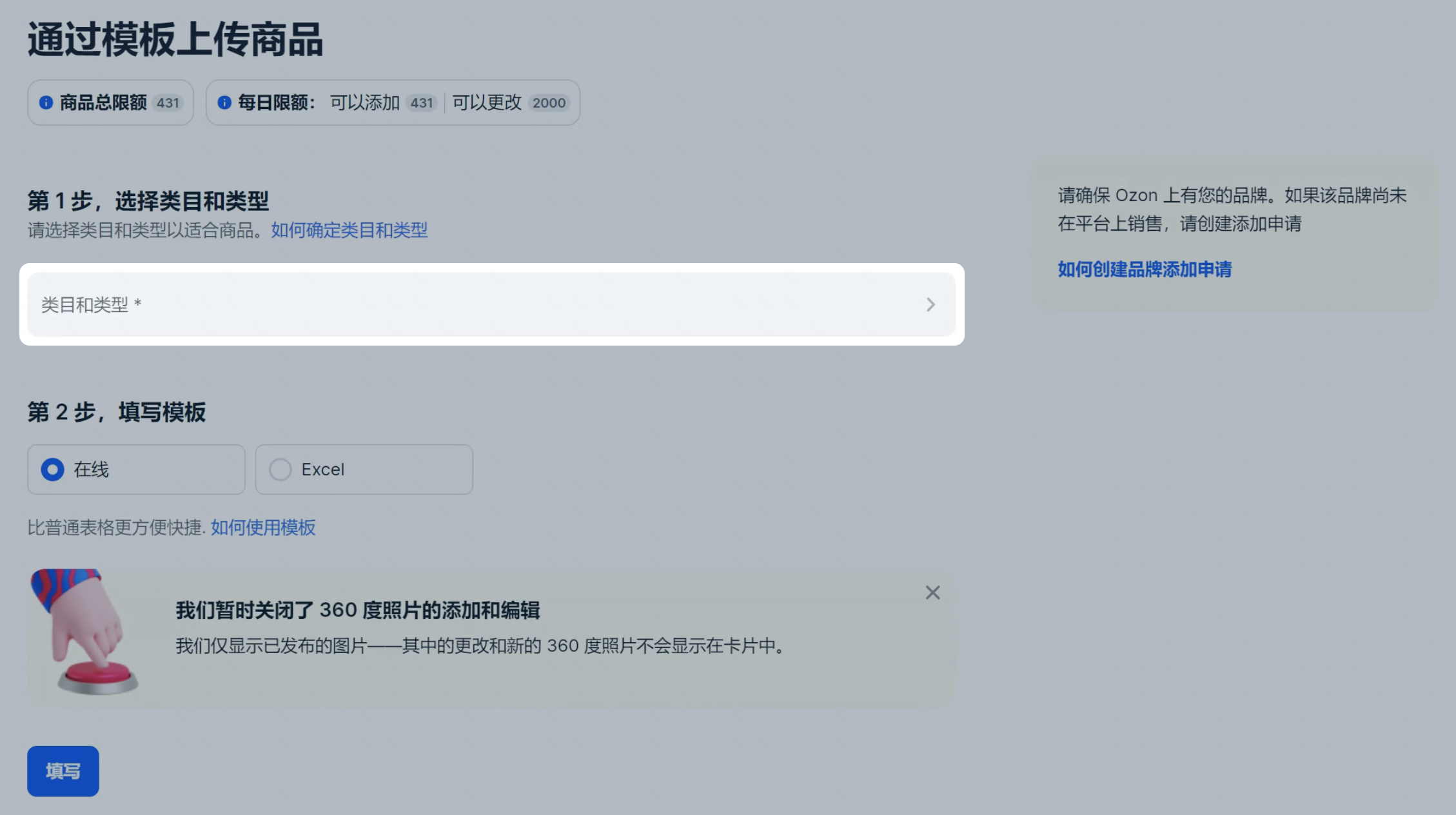
-
选择在线并点击填写。
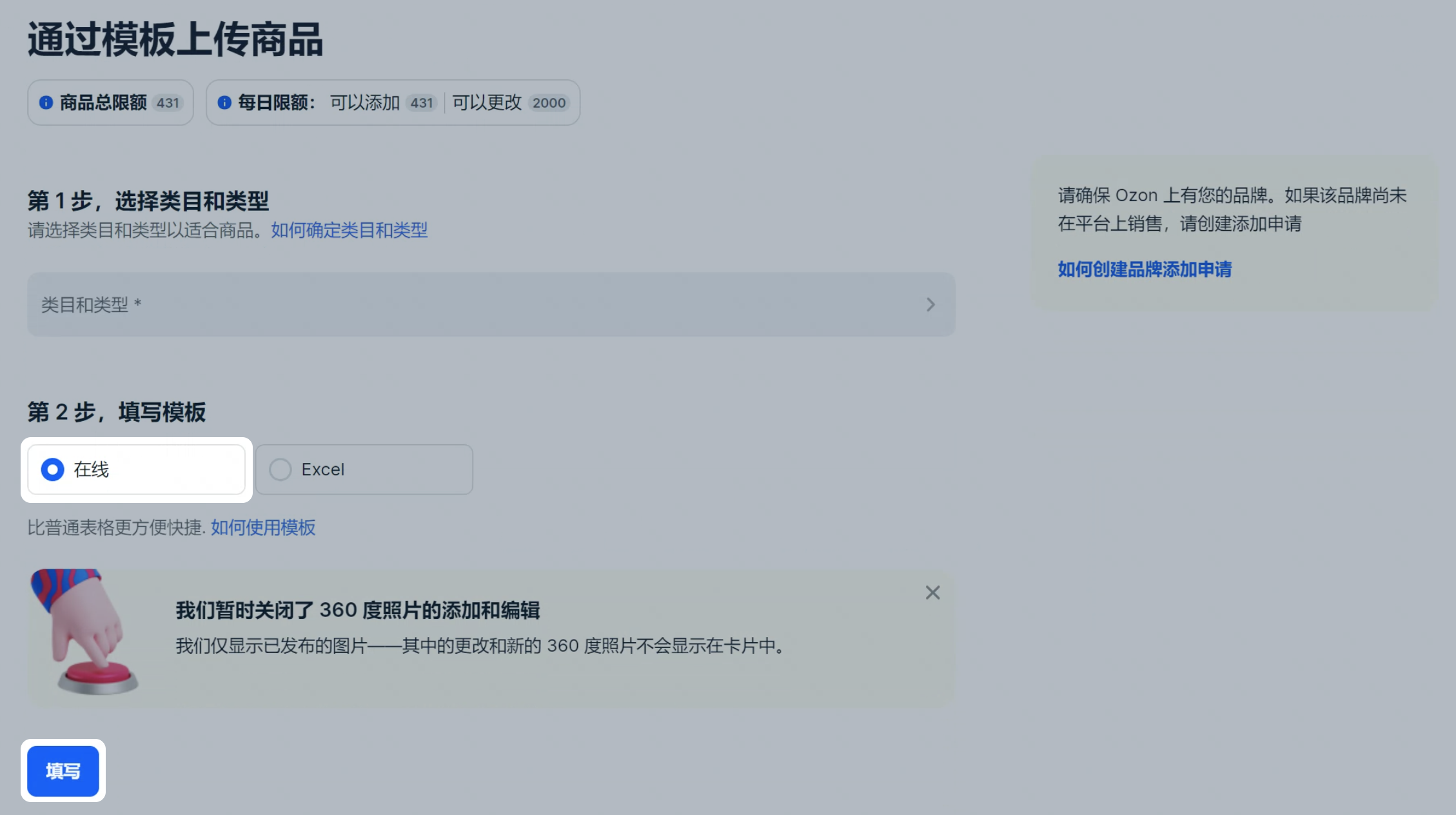
-
填写模板。在单元格中可以:
- 指定任意值,比如在价格字段。
- 从列表中选择值,如在类型字段中。 如果您输入不允许的值,那么在上传模板之前将出现错误提示。
- 批量输入值——在列中点击批量填写。
- 复制或删除行——点击
 并选择创建副本或删除。
为了一次性删除多行,请将其标记并点击删除行。
这些行将进入将被删除选项卡。
并选择创建副本或删除。
为了一次性删除多行,请将其标记并点击删除行。
这些行将进入将被删除选项卡。
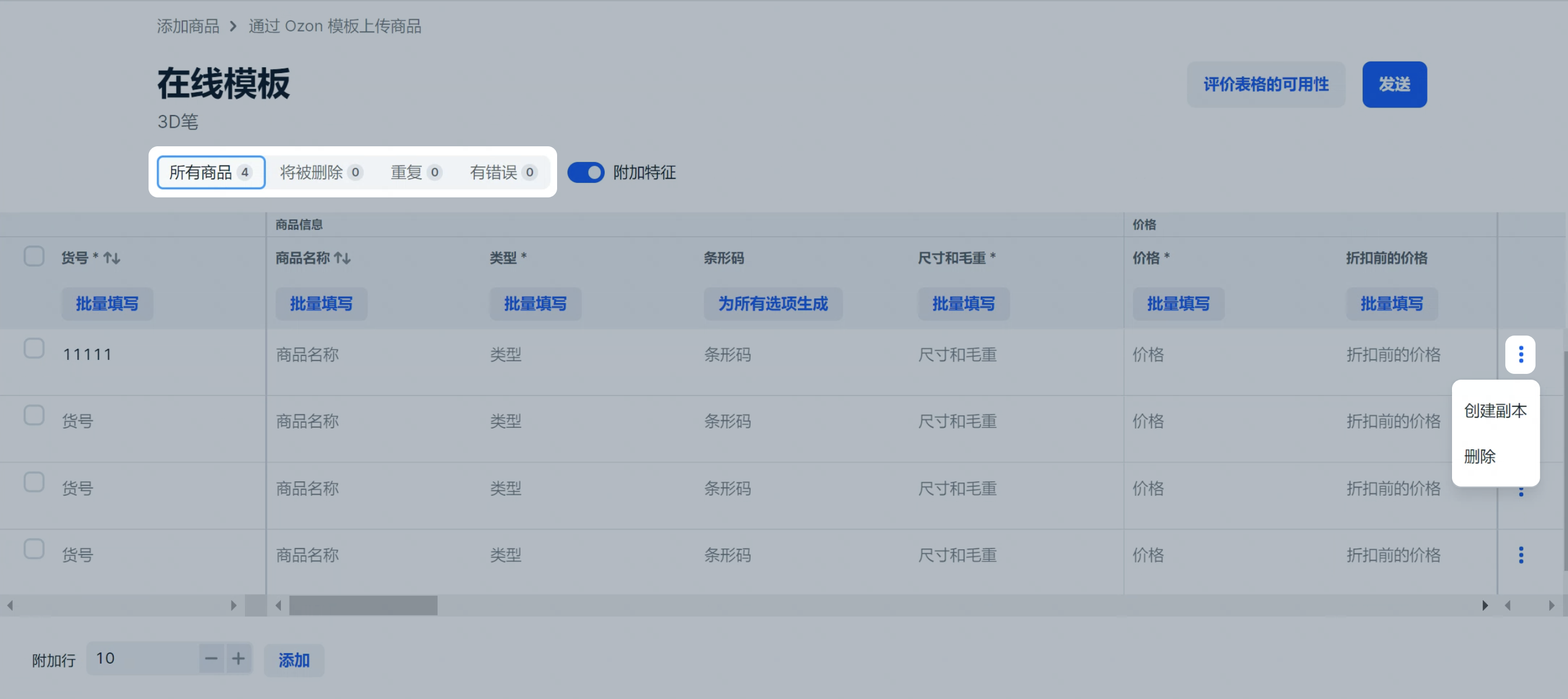
如果我们的列表中没有所需品牌,因此您无法将其指定,请提交向我们目录添加品牌的申请。 为此请在 商品和价格 → 证书 → 品牌文件部分输入其名称并点击请求添加新品牌。
-
检查重复和有错误两个选项卡,修正不合格之处。
-
点击发送。将开始检查模板。
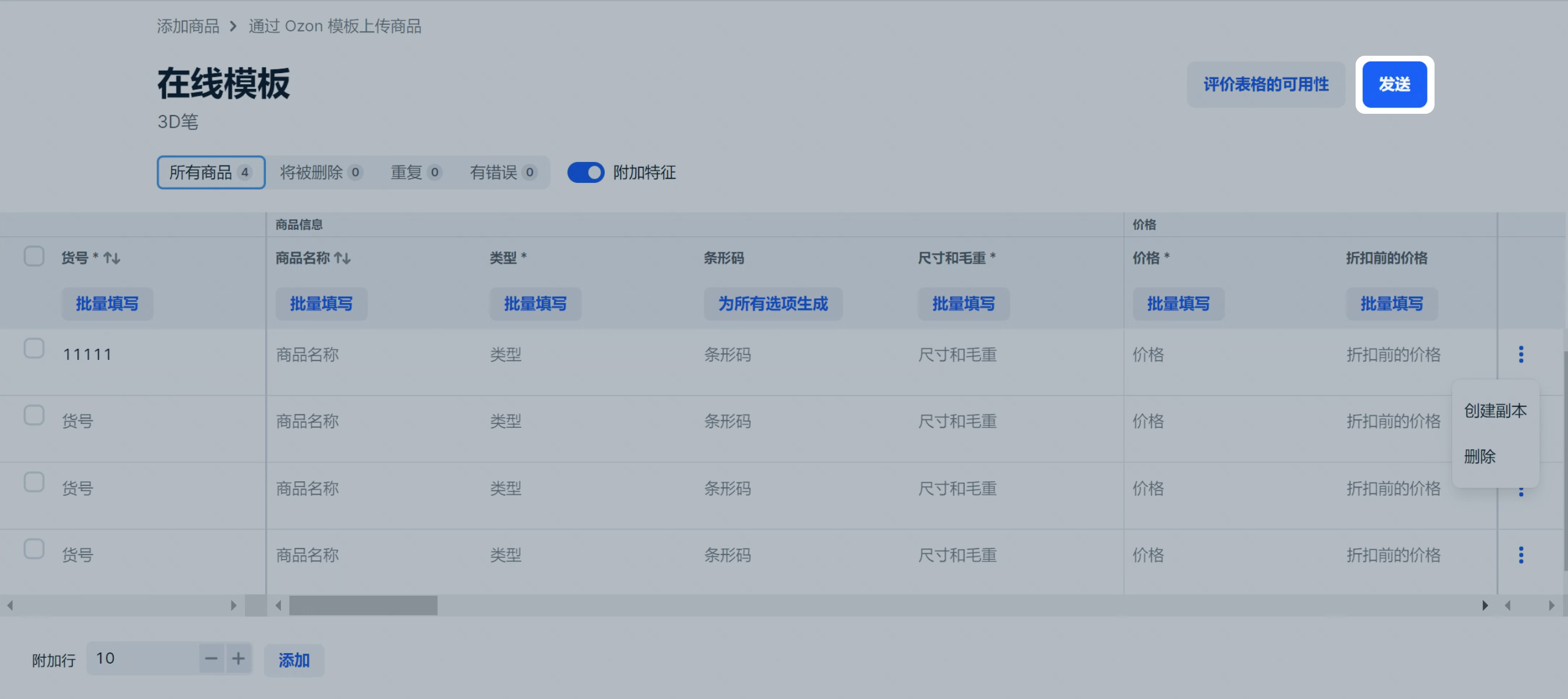
设置表格 #
您可以添加行或开启会影响商品在Ozon搜索结果中位置的附加特征。
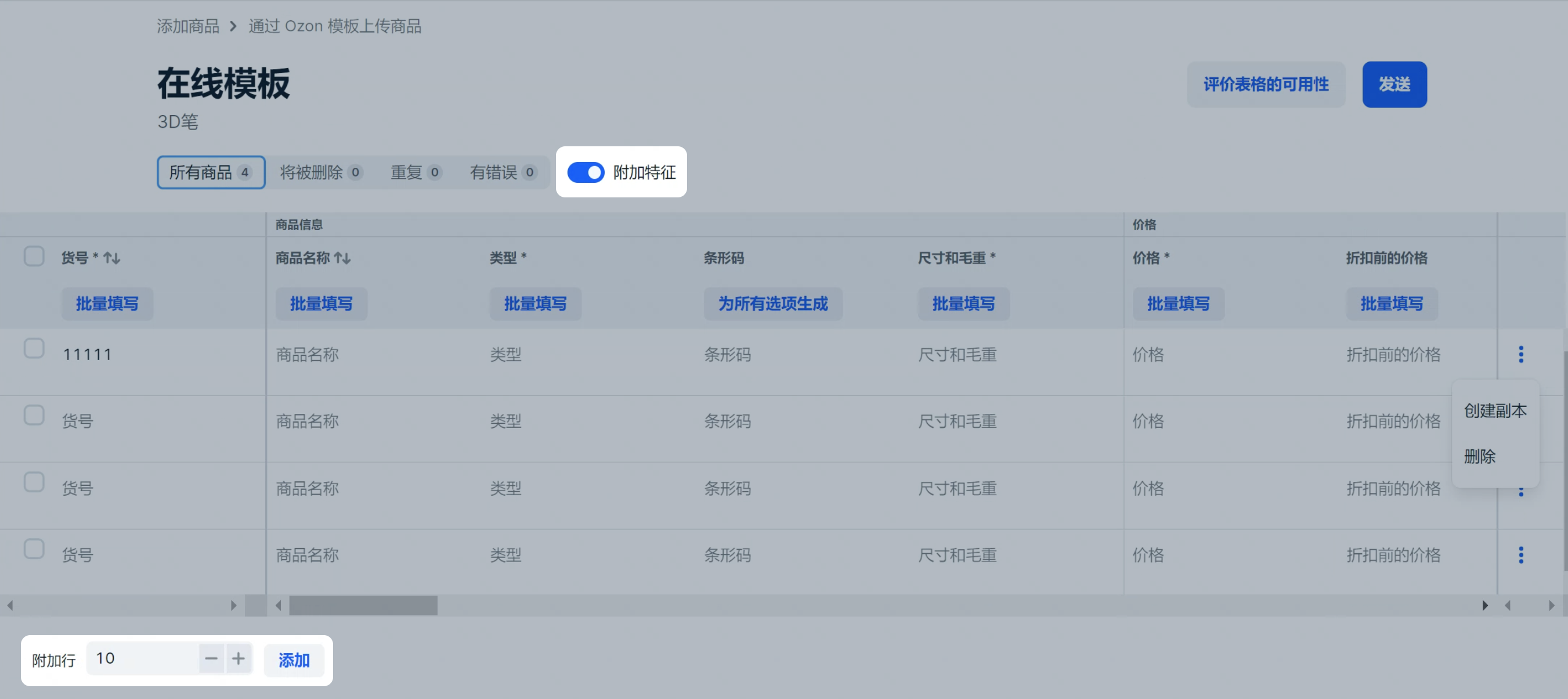
填写错误 #
为查看错误解释,请将光标悬浮在突出显示的单元格上。 可能字段没有填写,或字段中包含不适合的字符。
在价格、重量、宽度和高度字段中数值本身也会经过检查。 如果该值过大或过小,那么错误将会出现。
带有眼中错误的行将变成红色。 请务必将其改正,否则商品将无法上传至网站上。
查看上传历史 #
您通过在线表格处理的所有模板的列表可以在商品和价格 → 添加商品 → 通过模板。 您可以在这里追踪在线模板的历史和状态,剩余的草稿保存期限,编辑已上传的商品并修改错误。
表格显示下列内容:
-
模板生成的类目。
-
模板状态——模板的当前状态:
- 我们会尽快检查——模板在排队中。
- 正在检查中——模板正在检查中,通常这最多需要12小时的时间。
- 已通过验证——商品已添加。
- 未能上传。请再试一次——未能上传文件,请再次上传模板。
- 未能上传。文件为空——并非所有必需特征都已填写。请检查文件中的数据并再次上传。
- 有错误——存在填写错误的字段。请点击状态以打开带有错误描述的窗口。
-
更改日期。
-
根据状态的不同,模板可以发送、删除、编辑或修改错误。请在文件对面点击
 并选择合适的选项。
并选择合适的选项。